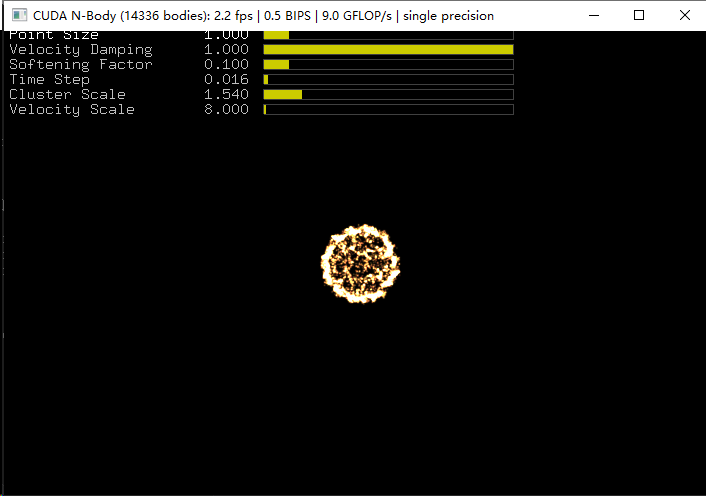Nvidia CUDA开发环境准备
说明
- 汇总一下环境准备
- 测试电脑配置
- Windows 10 21H1
- 惠普 ProBook G440 G8
- i7-1165G7
- 16G内存
- 512G固态盘
- Nvidia MX450显卡
资源链接
CUDA
- 最新版:https://developer.nvidia.cn/cuda-downloads
- CUDA 10.2:https://developer.nvidia.cn/cuda-10.2-download-archive
- CUDA 10.1:https://developer.nvidia.cn/cuda-10.1-download-archive-update2
- CUDA 10.0:https://developer.nvidia.cn/cuda-10.0-download-archive
- 旧版列表:https://developer.nvidia.cn/cuda-toolkit-archive
CUDA 是英伟达显卡进行各种高性能运算必备的库,不同软件包依赖的 CUDA 版本可能不同,你需要根据你所使用的深度学习框架选择合适的 CUDA 和 cuDNN 版本。
CUDA兼容性矩阵
| CUDA Toolkit | Linux x86_64 Required Driver Version | Windows MinimumRequired Driver Version |
|---|---|---|
| CUDA 11.4 Update 2 | >=470.57.02 | >=471.41 |
| CUDA 11.4 Update 1 | >=470.57.02 | >=471.41 |
| CUDA 11.4.0 GA | >=470.42.01 | >=471.11 |
| CUDA 11.3.1 Update 1 | >=465.19.01 | >=465.89 |
| CUDA 11.3.0 GA | >=465.19.01 | >=465.89 |
| CUDA 11.2.2 Update 2 | >=460.32.03 | >=461.33 |
| CUDA 11.2.1 Update 1 | >=460.32.03 | >=461.09 |
| CUDA 11.2.0 GA | >=460.27.03 | >=460.82 |
| CUDA 11.1.1 Update 1 | >=455.32 | >=456.81 |
| CUDA 11.1 GA | >=455.23 | >=456.38 |
| CUDA 11.0.3 Update 1 | >= 450.51.06 | >= 451.82 |
| CUDA 11.0.2 GA | >= 450.51.05 | >= 451.48 |
| CUDA 11.0.1 RC | >= 450.36.06 | >= 451.22 |
| CUDA 10.2.89 | >= 440.33 | >= 441.22 |
| CUDA 10.1 (10.1.105 general release, and updates) | >= 418.39 | >= 418.96 |
| CUDA 10.0.130 | >= 410.48 | >= 411.31 |
| CUDA 9.2 (9.2.148 Update 1) | >= 396.37 | >= 398.26 |
| CUDA 9.2 (9.2.88) | >= 396.26 | >= 397.44 |
| CUDA 9.1 (9.1.85) | >= 390.46 | >= 391.29 |
| CUDA 9.0 (9.0.76) | >= 384.81 | >= 385.54 |
| CUDA 8.0 (8.0.61 GA2) | >= 375.26 | >= 376.51 |
| CUDA 8.0 (8.0.44) | >= 367.48 | >= 369.30 |
| CUDA 7.5 (7.5.16) | >= 352.31 | >= 353.66 |
| CUDA 7.0 (7.0.28) | >= 346.46 | >= 347.62 |
cuDNN
cuDNN 下载需要注册,地址如下:
cuDNN 是英伟达推出的专门用于深度学习加速计算的库,一般来说比使用纯 CUDA 速度要快不少。比如 Keras 里有普通的 LSTM 以及 CuDNNLSTM,速度相差最高有十倍。如果没有设计特殊的结构,cuDNN 应该是你的首选。
你需要根据你所使用的深度学习框架选择合适的 CUDA 和 cuDNN 版本。
免注册直链下载
举个例子,以 Download cuDNN v7.6.1 (June 24, 2019), for CUDA 10.1 为例,点击 cuDNN Library for Windows 10 下载会跳到登录页面
这时候复制这个URL,然后改动一下,就可以直链下载,记得改成cn域名,下载才快
cuDNN兼容性矩阵
硬件要求
软件要求
安装指南
PyTorch
Tensorflow
Windows Visual Studio 开发环境
兼容性矩阵
以
CUDA 10.1.243为例,Nvidia 官方在这里简单的列了一下 Windows 编译器的版本支持从表格中可以看到,从 Visual Studio 2012 至 2019 x86_64 都是支持的
| Compiler | IDE | Native x86_64 | Cross (x86_32 on x86_64) |
|---|---|---|---|
| MSVC Version 192x | Visual Studio 2019 16.x (Preview releases) | YES | NO |
| MSVC Version 191x | Visual Studio 2017 15.x (RTW and all updates) | YES | NO |
| MSVC Version 1900 | Visual Studio 2015 14.0 (RTW and updates 1, 2, and 3) | YES | NO |
| MSVC Version 1900 | Visual Studio Community 2015 | YES | NO |
| MSVC Version 1800 | Visual Studio 2013 12.0 | YES | YES |
| MSVC Version 1700 | Visual Studio 2012 11.0 | YES | YES |
安装顺序
最好是先按照 Visual Studio 然后再安装 CUDA,这样会自动注册 CUDA 的扩展插件
下载地址
可以去微软的 Visual Studio 下载页面 下载community版本,免费的,白嫖不香吗。
当前版本是Visual Studio Community 2022,想下载 Visual Studio Community 2019 要另辟蹊径
在Visual Studio 2019 的平台目标以及兼容性可以找到三个版本的下载按钮,点击即可下载
或者嫌麻烦,这里也提供直链下载
安装Visual Studio Community
- 在开始菜单中找到 Visual Studio Installer, 然后打开它
如果是没安装过Visual Studio的,已安装这里会啥都没有,点击可用
可用这里,可以看到有 Enterprise、Professional、Community,白嫖的话,点击Community右侧的安装
在左侧窗口找到并勾选使用C++的桌面开发
- PS:如果有其他组件需求,按需勾选
勾选完之后,点击右下角安装
vcconfig导入配置
1 | { |
安装CUDA
从这里下载到 CUDA 10.1 update2 Windows 10 的安装包,双击打开安装即可
- 如果已经有显卡驱动了,可以不勾选显卡驱动
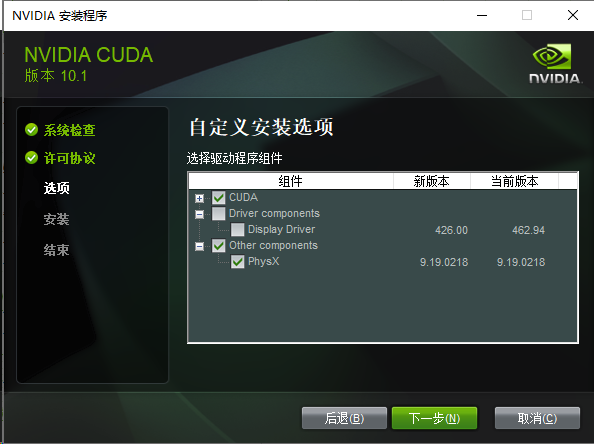
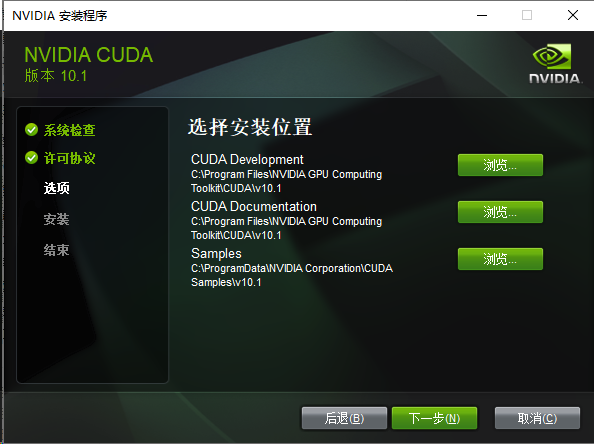
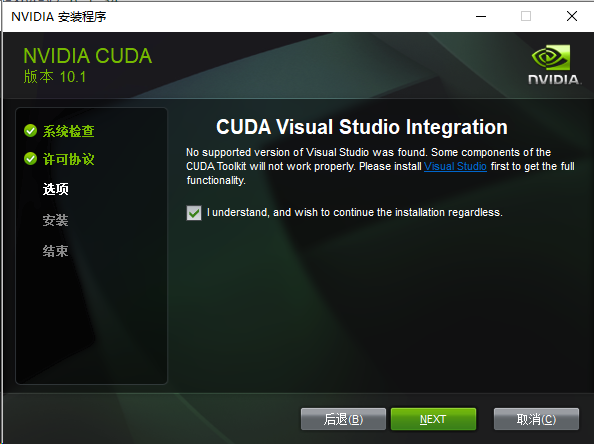
安装cuDNN
这里以 cudnn-v7.6.1.34 for cuda-10.1 windows 10 x64 为例
- 点击 cudnn-v7.6.1.34 下载zip文件
- 解压 cudnn-10.1-windows10-x64-v7.6.1.34.zip
- 文件列表如下
1 | CUDNN-10.1-WINDOWS10-X64-V7.6.1.34 |
- 拷贝解压出来的文件
CUDNN-10.1-WINDOWS10-X64-V7.6.1.34\cuda\bin目录里的.dll文件拷贝到C:\Program Files\NVIDIA GPU Computing Toolkit\CUDA\v10.1\binCUDNN-10.1-WINDOWS10-X64-V7.6.1.34\cuda\include目录里的.h文件拷贝到C:\Program Files\NVIDIA GPU Computing Toolkit\CUDA\v10.1\includeCUDNN-10.1-WINDOWS10-X64-V7.6.1.34\cuda\lib\x64目录里的.lib文件拷贝到C:\Program Files\NVIDIA GPU Computing Toolkit\CUDA\v10.1\lib\x64
验证CUDA
运行CUDA示例程序
deviceQuery
以下命令在命令行提示符中执行,带上双引号
1 | "C:\Program Files\NVIDIA GPU Computing Toolkit\CUDA\v10.1\extras\demo_suite\deviceQuery.exe" |
返回结果
1 | C:\Users\win10>"C:\Program Files\NVIDIA GPU Computing Toolkit\CUDA\v10.1\extras\demo_suite\deviceQuery.exe" |
其他程序
都在这个目录
C:\Program Files\NVIDIA GPU Computing Toolkit\CUDA\v10.1\extras\demo_suite,可以双击运行来看看
编译测试
在前面安装CUDA的时候,默认就带上了sample,所以这里直接用sample测试
win + r组合键,打开 运行 窗口- 输入以下命令,带上双引号,直接打开
Visual Studio 2019
1 | "C:\ProgramData\NVIDIA Corporation\CUDA Samples\v10.1\5_Simulations\nbody\nbody_vs2019.sln" |
- ctrl + F5 组合键,运行之后可以看到nbody的运行窗口